Para conectar-se à Internet e ao dispositivo Wireless ao mesmo tempo, siga as instruções abaixo. Isso se chama colocar o dispositivo em "modo simultâneo".
Para conectar-se em modo simultâneo:
2. A partir do computador ou dispositivo móvel, nas configurações de Wi-Fi do dispositivo, selecione o dispositivo Wireless. Observe que, usando um
computador, você não poderá se conectar sem fio se houver uma conexão com fio já estabelecida.
Windows
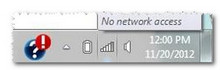
MacOS
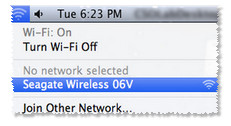
iOS

Android
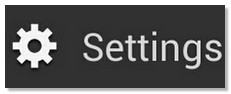
172.25.0.1
Em seguida, pressione Enter.
4. Clique nas três barras no canto superior esquerdo e, em seguida, no ícone de conexão.
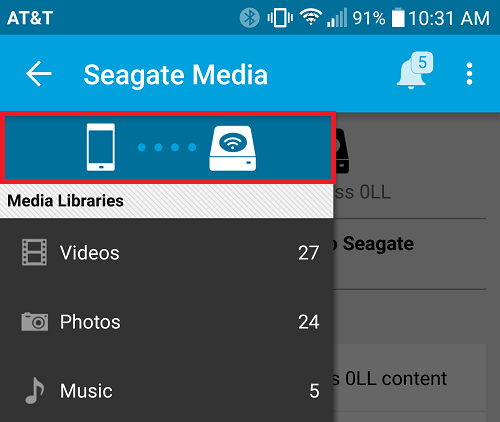
5. Selecione Connect Seagate Wireless Device to the Internet (Conectar dispositivo Seagate Wireless à Internet).
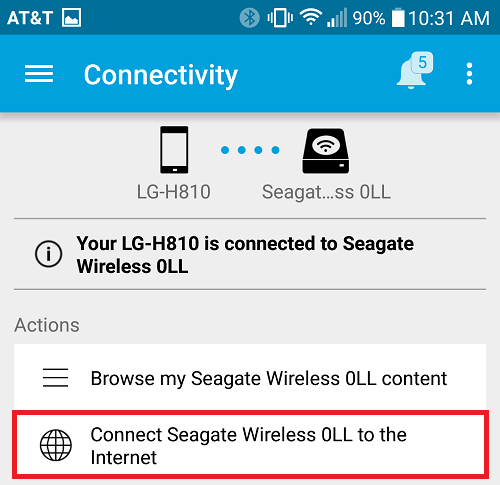
6. Selecione a rede que deseja acessar. Se a segurança estiver ativada na rede Wi-Fi selecionada, insira a senha necessária.
7. Assim que escolher a rede, ela começará a conectá-lo(a) à Internet e ao dispositivo Wireless ao mesmo tempo.
Observação: uma mensagem poderá ser exibida informando que você não está mais conectado(a) ao dispositivo Wireless. Isso é normal. Aguarde
45-60 segundos para ser reconectado(a) ao dispositivo Wireless e à rede Wi-Fi selecionada.
8. O ícone de Wi-Fi é modificado.
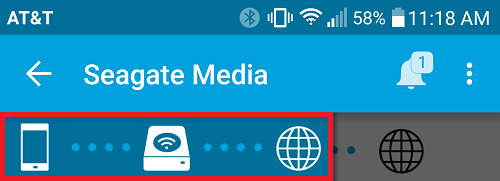
Isso significa que você pode navegar na Internet e visualizar a mídia armazenada no dispositivo Wireless ao mesmo tempo. Para voltar ao seu
conteúdo, reinicie o aplicativo Seagate Media ou digite 172.25.0.1 na barra de endereço do navegador.





